英雄联盟卡了我怎么办?有哪些解决卡顿的方法?
- 生活窍门
- 2025-06-15
- 7
- 更新:2025-06-03 00:25:25
在享受《英雄联盟》(LeagueofLegends)带来的竞技乐趣时,突然出现的卡顿问题无疑会破坏游戏体验,影响我们的操作和团队配合。面对这种情况,许多玩家可能束手无策。不用担心,本篇指南将带你逐一排查原因,并提供一系列解决方案,帮助你解决《英雄联盟》卡顿的问题。
一、检查和优化电脑硬件配置
对于任何游戏,尤其是《英雄联盟》这样的竞技游戏,电脑硬件配置是游戏流畅运行的基础。
1.最低配置与推荐配置
最低配置:IntelCore2DuoE8400处理器、2GB内存、Windows7系统。
推荐配置:Inteli3或i5处理器、4GB以上内存、Windows10系统。
如果你的电脑配置低于推荐配置,那么在游戏过程中出现卡顿就不足为奇了。建议你升级硬件,特别是内存和显卡。
2.清理电脑系统和磁盘
磁盘清理:使用系统自带的磁盘清理工具或第三方软件清理不必要的文件。
碎片整理:对硬盘进行碎片整理,确保数据读取的连续性。
检查病毒:运行杀毒软件,确保没有病毒或恶意软件占用系统资源。

二、检查网络连接
卡顿的一个常见原因是网络不稳定或速度不够快。
1.使用有线连接
使用有线网络连接通常比无线更稳定。请确保你的路由器和调制解调器工作正常。
2.关闭其他网络占用
确保没有其他设备或程序在大量占用带宽,例如下载、在线视频等。
3.网络加速器
若你的网络环境不佳,可以考虑使用网络加速器来优化连接。
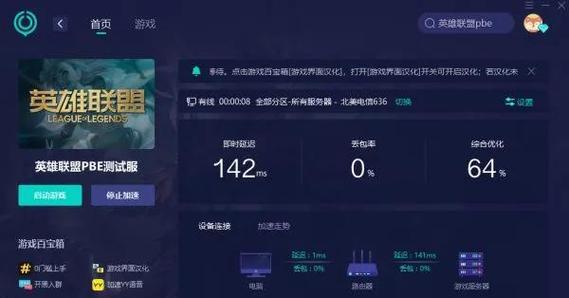
三、优化《英雄联盟》游戏设置
游戏内的设置也会影响游戏运行的流畅度。
1.降低图形设置
将游戏的图形选项调整到“低”或“中等”级别,关闭阴影和特效等可减少对显卡的压力。
2.关闭后台程序
确保没有后台程序在运行,特别是占用CPU和内存资源的程序。
3.更新显卡驱动
确保你的显卡驱动是最新的,这样可以提高游戏兼容性和性能。

四、调整系统设置
系统设置的不当也可能会导致卡顿。
1.关闭视觉效果
Windows系统中关闭不必要的视觉效果,可以在系统属性中设置。
2.使用高性能电源方案
在电源选项中选择“高性能”,减少系统的电源节省设置。
3.更新操作系统
保持你的操作系统是最新的,以获得性能优化和安全补丁。
五、监控和分析硬件负载
了解硬件负载情况可以帮助你更准确地定位问题。
1.使用任务管理器
利用Windows任务管理器监控CPU、内存和GPU的使用情况。
2.使用第三方监控软件
使用如MSIAfterburner等第三方软件,可以获得更详细的系统性能报告。
六、检查《英雄联盟》客户端
客户端问题也可能是导致游戏卡顿的原因之一。
1.重置游戏设置
在客户端设置中重置《英雄联盟》游戏设置至默认状态,有时候自定义设置可能导致问题。
2.重新安装游戏
如果上述方法都无法解决问题,可以尝试卸载《英雄联盟》后重新安装。
结语
卡顿问题可能来源于多种因素,解决它需要耐心和细心。从检查和优化硬件配置到调整游戏设置,每一步都至关重要。当你按照上述步骤操作后,相信《英雄联盟》的运行卡顿问题会有明显的改善。记住,持续关注游戏和系统性能,及时进行调整,能够让你的游戏体验更加流畅。











